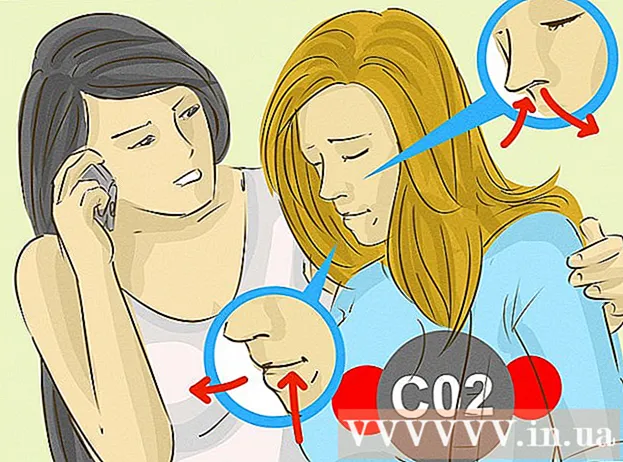מְחַבֵּר:
Louise Ward
תאריך הבריאה:
4 פברואר 2021
תאריך עדכון:
1 יולי 2024

תוֹכֶן
מאמר זה מראה כיצד להוסיף שורות כותרת המכילות כותרות עמודות לגליונות אלקטרוניים בעת שימוש ב- Google Sheets במחשב.
צעדים
גִישָׁה https://sheets.google.com באמצעות דפדפן אינטרנט. אם אינך מחובר לחשבון Google שלך, עליך להיכנס כעת.

לחץ על הגיליון האלקטרוני שברצונך לערוך. כדי ליצור גיליון חדש, עליך ללחוץ על האפשרות "ריק" הממוקם בפינה השמאלית העליונה של הרשימה.
הכנס שורה ריקה לגליון העבודה. אם כבר יצרת גיליון אלקטרוני חדש או שכבר יש לך שורת כותרת, תוכל לדלג על שלב זה. אם לא, בצע את השלבים הבאים להוספת שורה חדשה בחלק העליון של הגיליון האלקטרוני:
- לחץ על המספר שליד השורה העליונה בגיליון האלקטרוני. זה הצעד להדגשת השורה כולה.
- לחץ על התפריט לְהַכנִיס.
- נְקִישָׁה שורה למעלה. כעת צריכה להיות שורה ריקה בחלק העליון של הגיליון האלקטרוני.

הקלד כותרת בשורת הכותרת הזו. אם כבר ציינת את העמודה / הכותרת, תוכל לדלג על שלב זה. אם לא, עליך להקליד כותרת עבור כל עמודה בתא הריק שבראש טבלת הנתונים.
לחץ על המספר שלצד שורת הכותרת. זה הצעד להדגשת השורה כולה.

לחץ על התפריט נוף (לִרְאוֹת).
נְקִישָׁה הַקפָּאָה (קבוע).
נְקִישָׁה שורה אחת (שורה אחת). כעת שורת הכותרת קבועה, כלומר היא נשארת במקומה כאשר אתה גולל למטה בגיליון האלקטרוני.
- כדי לאפשר את התכונה המאפשרת לך למיין ולסנן נתונים על ידי לחיצה על הכותרת המכילה את העמודה, עליך ללחוץ על מספר השורה של הכותרת ואז ללחוץ על התפריט. נתונים, אז תבחר לְסַנֵן. עכשיו אתה יכול ללחוץ על הסמל הירוק בכל כותרת כדי למיין את הנתונים.